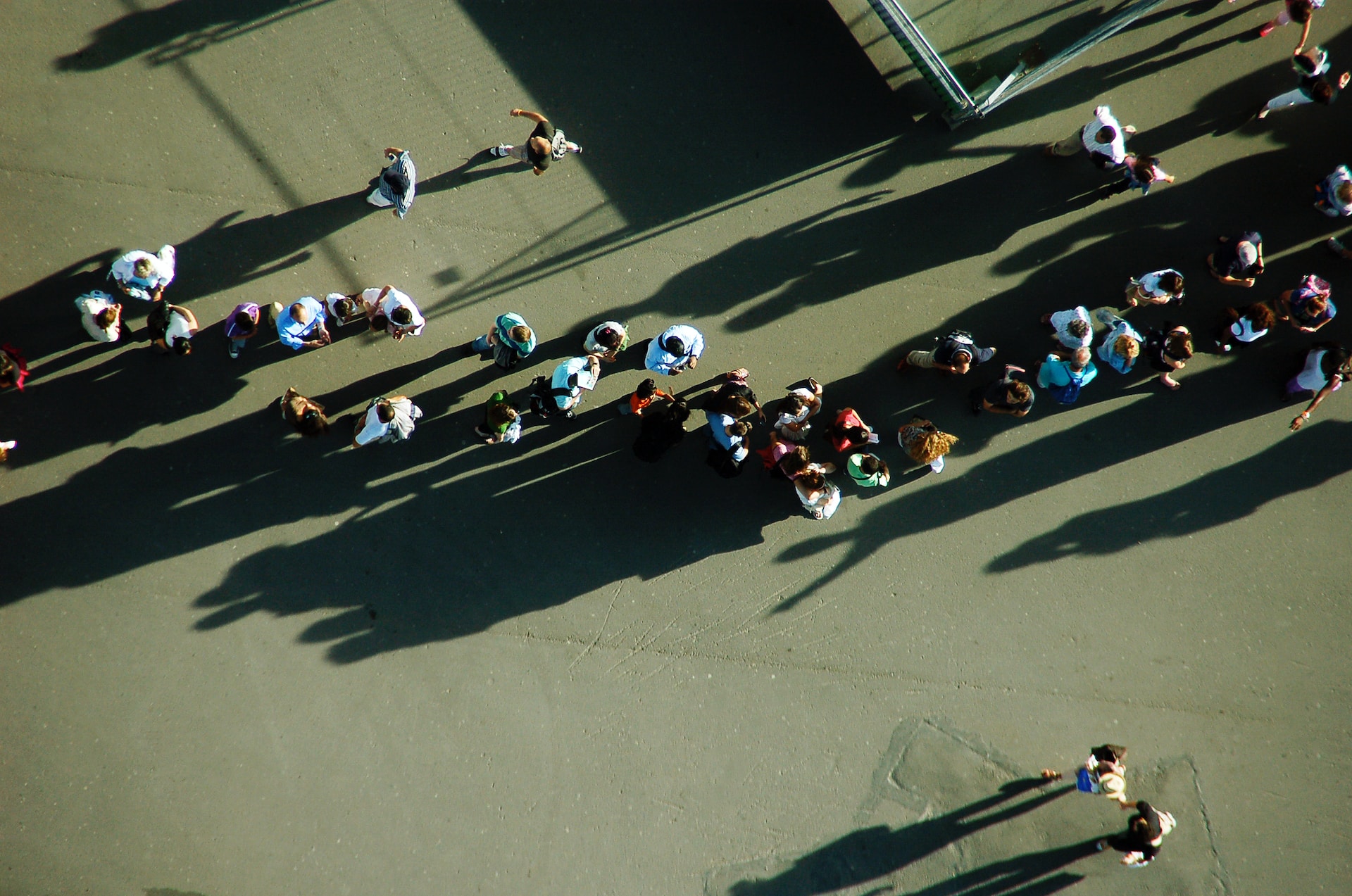Er du nogensinde blevet frustreret over en langsom eller overbelastet printer, der nægter at udføre dine udskriftsopgaver? Vi har alle været der! Men fortvivl ikke, for i denne artikel vil vi udforske, hvordan du kan rydde din printerkø og genoprette din printers ydeevne. Uanset om du bruger en inkjet- eller laserprinter, vil vi give dig en simpel guide til at slette printerkøen og få dig tilbage i udskriftsforretningen på ingen tid. Så lad os dykke ned i denne spændende rejse til printerkøens verden!
Hvad er en printerkø ?
En printerkø er en kø af udskriftsjob, der venter på at blive behandlet og udskrevet af din printer. Når du sender en udskriftsopgave til din printer, bliver den tilføjet til køen sammen med andre ventende job. Din printer behandler derefter hvert job i rækkefølge og udskriver dem en efter en. Printerkøen fungerer som en midlertidig lagerplads for dine udskriftsopgaver, og det er vigtigt at kunne administrere og rydde køen for at undgå problemer og forsinke udskrivningen.
Hvorfor skal du slette printerkøen ?
Der er flere grunde til at slette printerkøen regelmæssigt:
- Forbedret ydeevne: En overfyldt printerkø kan sænke din printers ydeevne betydeligt. Ved at slette køen får du frigivet systemressourcer og kan genoprette optimal udskriftshastighed.
- Fejlrettelse: Nogle gange kan udskriftsjob blive fanget i køen og forårsage fejl. Ved at rydde køen kan du løse eventuelle problemer og genstarte udskriftsprocessen.
- Beskyttelse af fortrolige oplysninger: Hvis du har sendt et fortroligt dokument til udskrivning, kan det være vigtigt at slette køen for at forhindre uautoriseret adgang til dokumentet.
- Organisering: En ryddelig printerkø gør det lettere at håndtere dine udskriftsopgaver og holde styr på, hvad der skal udskrives.
Nu hvor vi forstår vigtigheden af at slette printerkøen, lad os se på nogle forskellige måder, du kan gøre det på.
Metoder til at slette printerkøen
Der er flere metoder til at slette printerkøen, og vi vil dække de mest almindelige og nemme at anvende.
Metode 1: Brug af printerens kontrolpanel
Den første metode involverer at bruge printerens kontrolpanel til at slette printerkøen. Følg disse trin:
- Trin 1: Tryk på knappen “Menu” eller “Indstillinger” på din printerens kontrolpanel.
- Trin 2: Naviger til “Printeroptionsmenuen” eller en lignende indstilling.
- Trin 3: Find og vælg “Printerkø” eller “Udskriftsjob” fra menuen.
- Trin 4: Vælg “Slet kø” eller “Ryd kø” for at fjerne alle udskriftsjob fra køen.
- Trin 5: Bekræft handlingen, når du bliver bedt om det.
Din printer vil nu slette alle udskriftsjob i køen, og du kan begynde forfra med at sende nye udskriftsopgaver.
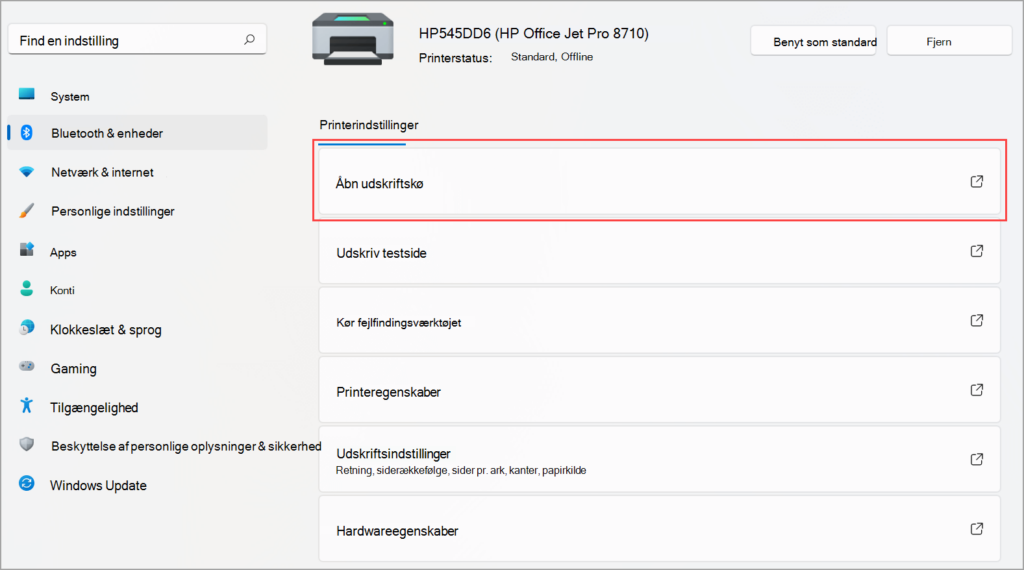
Metode 2: Brug af operativsystemets printerkø
Den anden metode indebærer at slette printerkøen via operativsystemets udskriftskø. Her er trinnene til at udføre det:
- Trin 1: Åbn kontrolpanelet på din computer.
- Trin 2: Naviger til “Enheder og printere” eller en lignende indstilling.
- Trin 3: Find din printer i listen over tilsluttede enheder.
- Trin 4: Højreklik på printeren og vælg “Se, hvad der udskrives” eller “Åbn udskriftskøen”.
- Trin 5: Vælg “Marker alt” eller tryk på “Ctrl + A” for at vælge alle udskriftsjob.
- Trin 6: Klik på “Slet” eller “Fjern” for at fjerne udskriftsjobene fra køen.
Når du har fulgt disse trin, vil printerkøen være tom, og du kan begynde at sende nye udskriftsopgaver til din printer.
Forebyggelse af trafikpropper i printerkøen
Udover at slette printerkøen er der nogle foranstaltninger, du kan træffe for at undgå problemer med printerkøen i første omgang. Her er nogle nyttige tips:
- Hold driverne opdaterede: Sørg for at installere de nyeste drivere til din printer. Opdaterede drivere kan forbedre ydeevnen og kompatibiliteten med dit operativsystem.
- Kontroller printerindstillingerne: Gennemgå dine printerindstillinger og tilpas dem efter behov. Vælg den rigtige papirstørrelse, kvalitet og andre relevante indstillinger for at undgå fejl og problemer med udskrivningen.
- Overvåg printerkøen: Hold øje med printerkøen og fjern eventuelle job, der ikke længere er nødvendige. Dette vil hjælpe med at opretholde en ren og effektiv kø.
- Undgå overbelastning: Hvis du har mange udskriftsjob, kan det være en god idé at opdele dem i mindre portioner og sende dem af sted i intervaller. Dette kan reducere belastningen på printerkøen og forbedre udskriftsprocessen.
- Brug en netværksprinter: Hvis du har flere brugere, der deler samme printer, kan det være en fordel at bruge en netværksprinter. Dette gør det muligt for alle at sende deres udskriftsopgaver direkte til printeren uden at belaste en enkelt computers kø.
Ved at følge disse tips kan du forhindre mange af de problemer, der kan opstå med printerkøen, og sikre en smidig udskriftsoplevelse.
Genstart af printspooleren
Hvis du stadig oplever problemer med din printers ydeevne, selv efter at have ryddet printerkøen, kan det være nødvendigt at genstarte printspooleren. Printspooleren er en tjeneste på din computer, der administrerer udskriftsopgaverne og sender dem til din printer. Nogle gange kan printspooleren blive overbelastet eller opleve fejl, hvilket kan påvirke udskrivningsprocessen.
Her er hvordan du genstarter printspooleren:
Trin 1: Åbn Jobliste ved at trykke på “Ctrl + Shift + Esc” på dit tastatur.
Trin 2: Naviger til fanen “Tjenester”.
Trin 3: Find tjenesten med navnet “Print Spooler” i listen.
Trin 4: Højreklik på “Print Spooler” og vælg “Genstart” fra menuen.
Genstart af printspooleren vil tømme midlertidige filer og geninitialisere udskrivningsprocessen. Når printspooleren er genstartet, kan du prøve at sende dine udskriftsopgaver igen for at se, om problemet er løst.
Husk, at genstart af printspooleren kan være nødvendig, hvis du oplever gentagne problemer med udskrivning, selv efter at have ryddet printerkøen. Det er en god praksis at inkludere dette skridt som en del af din fejlfinding, hvis du står over for vedvarende problemer med din printer.
Konklusion
At slette printerkøen er en simpel og effektiv måde at forbedre din printers ydeevne og undgå problemer med udskriftsopgaver. Uanset om du bruger printerens kontrolpanel eller operativsystemets udskriftskø, er det vigtigt at rydde køen regelmæssigt for at holde den ren og organisere dine udskriftsjob.
Husk også at tage forebyggende skridt som at opdatere printerdrivere, overvåge printerkøen og undgå overbelastning for at opretholde en effektiv og problemfri udskriftsproces.
Nu er det tid til at tage kontrol over din printer og rydde printerkøen. Følg vores guide og kom tilbage til smidig udskrivning uden besvær. God udskriftsoplevelse!